Iepriekšējās elementa vai faila versijas atjaunošana pakalpojumā SharePoint
Ja jūsu SharePoint sarakstiem vai bibliotēkām ir iestatīta versiju izsekošana, varat atjaunot saraksta elementa vai faila iepriekšējo versiju. Lai uzzinātu, kā izdzēst vienuma vai faila versiju, visas versijas vai tikai papildversijas, ja saraksts vai bibliotēka ir konfigurēta šim elementam vai failam, skatiet rakstu Iepriekšējās versijas dzēšana vienumam vai failam koplietošanas vidē SharePoint.
Informāciju par versiju versijas ieslēšanu skatiet rakstā Versiju vēstures ieslēgšana vidē SharePoint. Informāciju par iepriekšējā pakalpojumā glabāto SharePoint OneDrive skatiet rakstā Faila iepriekšējās versijas atjaunošana pakalpojumā OneDrive.
Iepriekšējās versijas atjaunošana programmā SharePoint
-
Ātrās palaišanas joslā atveriet sarakstu vai bibliotēku.
Ja saraksta vai bibliotēkas nosaukums netiek rādīts, atlasiet Vietnes saturs vai Skatīt visu vietnes saturu un pēc tam atlasiet saraksta vai bibliotēkas nosaukumu.
-
Ar peles labo pogu noklikšķiniet uz atstarpes starp vienuma vai dokumenta nosaukumu un datumu un izvēlnē atlasiet Versiju vēsture. Lai skatītu versiju vēsturi, iespējams, būs jāritina izvēlne.
Ja dialoglodziņā neredzat opciju Versiju vēsture, atlasiet daudzpunkti ... (daudzpunkte) un pēc tam atlasiet Versiju vēsture.
Tiek parādīts faila versiju saraksts.
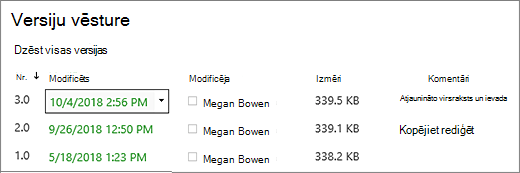
-
Dialoglodziņā Versiju vēsture novietojiet kursoru uz vajadzīgās versijas un, lai iegūtu opciju sarakstu, labajā pusē atlasiet lejupvērsto bultiņu. Atlasiet Atjaunot.
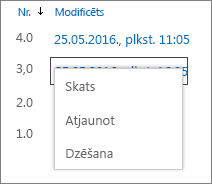
-
Lai atjaunotu pašreizējo versiju kā jaunāko versiju, atlasiet Labi.
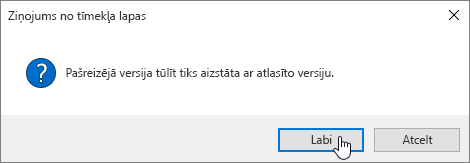
Piezīme.: SharePoint neizņems tikko atjaunoto iepriekšējo versiju. Tā izveido kopiju un padara to par jaunāko versiju.
Versiju vēstures ieslēdziet programmā SharePoint
Versiju vēsture pēc noklusējuma ir ieslēgta SharePoint, bet, ja neredzat komandu Versiju vēsture, iespējams, tā ir izslēgta. Atkarībā no tā, kā administrators ir SharePoint, varat ieslēgt sarakstu vai bibliotēku versiju izveides iespēju.
Informāciju par SharePoint iestatījumiem skatiet rakstā Saraksta vai bibliotēkas versiju izveide un konfigurēšana.
Skatiet arī rakstu Kā versiju izveide darbojas sarakstā vai bibliotēkā?.
Vai neesat pārliecināts, kuru versiju izmantojat? Skatiet rakstu Kuru SharePoint versiju es izmantoju?










